怎么将文件夹的图标更改为自己想要的图标? 将文件夹的图标更改为自己想要的图标的方法。
时间:2017-07-04 来源:互联网 浏览量:
今天给大家带来怎么将文件夹的图标更改为自己想要的图标?,将文件夹的图标更改为自己想要的图标的方法。,让您轻松解决问题。
如下图所示,普通的文件夹图标和自己设定的文件夹图标,如何实现这个操作呢,今天小编就给大家做简单的分享。具体方法如下:
1首先右键单击文件夹图标选择属性按钮,如下图所示:
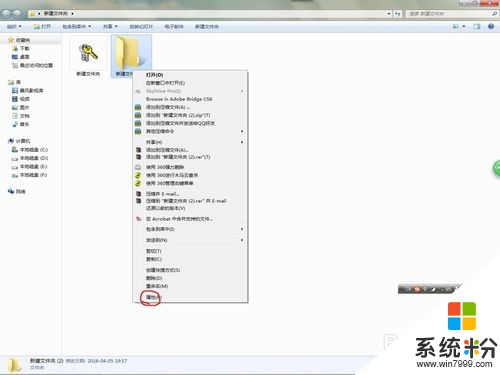 2
2弹出属性对话框,选择自定义按钮,如下图所示:
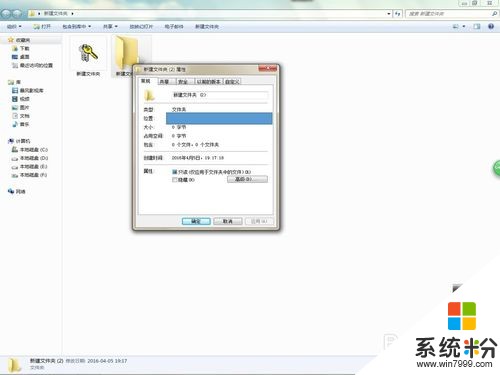 3
3接着直接选择更改图标的按钮,如下图所示:
 4
4弹出系统自带的各种图标,选择我们想要的,单击确定,如下图所示:
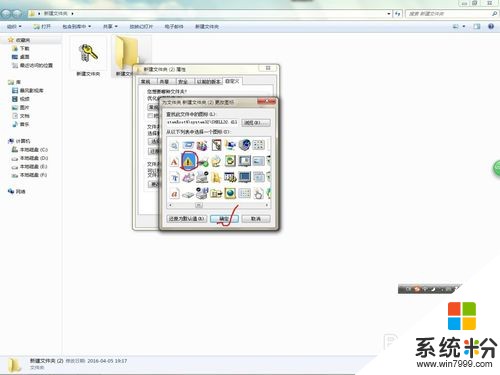 5
5确定后,即可看到图标的预览效果,如下图所示:
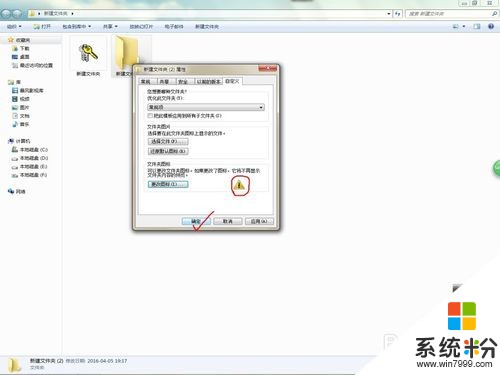 6
6再次单击确定,即可看到设置完成的图标,如下图所示:

以上就是怎么将文件夹的图标更改为自己想要的图标?,将文件夹的图标更改为自己想要的图标的方法。教程,希望本文中能帮您解决问题。
我要分享:
相关教程
- ·怎么更改自己想要的鼠标指针 更改自己想要的鼠标指针怎么办
- ·电脑桌面的图标摆放成自己想要的图案的详细教程 电脑桌面的图标摆放成自己想要的图案的图文教程
- ·透明图标怎么设置 如何将文件夹图标设置为透明图标
- ·自定义电脑文件夹图标的方法。怎样自定义电脑文件夹图标?
- ·把苹果电脑文件夹的图标改成个性图标 的方法 Mac系统文件图标如何替换
- ·如何改Mac文件夹图标技巧 苹果Mac修改文件夹图标的方法
- ·戴尔笔记本怎么设置启动项 Dell电脑如何在Bios中设置启动项
- ·xls日期格式修改 Excel表格中日期格式修改教程
- ·苹果13电源键怎么设置关机 苹果13电源键关机步骤
- ·word表格内自动换行 Word文档表格单元格自动换行设置方法
电脑软件热门教程
- 1 淘宝阅读加入书架 淘宝阅读下载电子书的方法 淘宝阅读如何加入书架 淘宝阅读下载电子书的方法
- 2 iphone如何选择好的浏览器 iphone选择好的浏览器的方法
- 3 桌面图标有个小黄锁怎么解决?桌面图标有个小黄锁如何处理?
- 4买电脑时怎样检测配置 买电脑时检测配置的方法
- 5ps怎么使用蒙版|ps使用蒙版的方法
- 6Windows 8 程序闪退怎么办? 怎么解决Windows 8 程序闪退?
- 7Win10系统禁止某一更新或驱动自动更新的方法
- 8如何把屏幕操作录制成gif高清动态图片 把屏幕操作录制成gif高清动态图片的方法有哪些
- 9如何解决开机后桌面软件打不开的问题。 解决开机后桌面软件打不开的问题的方法。
- 10如何改变电脑桌面字体的大小?
